1.Fiddler介绍:
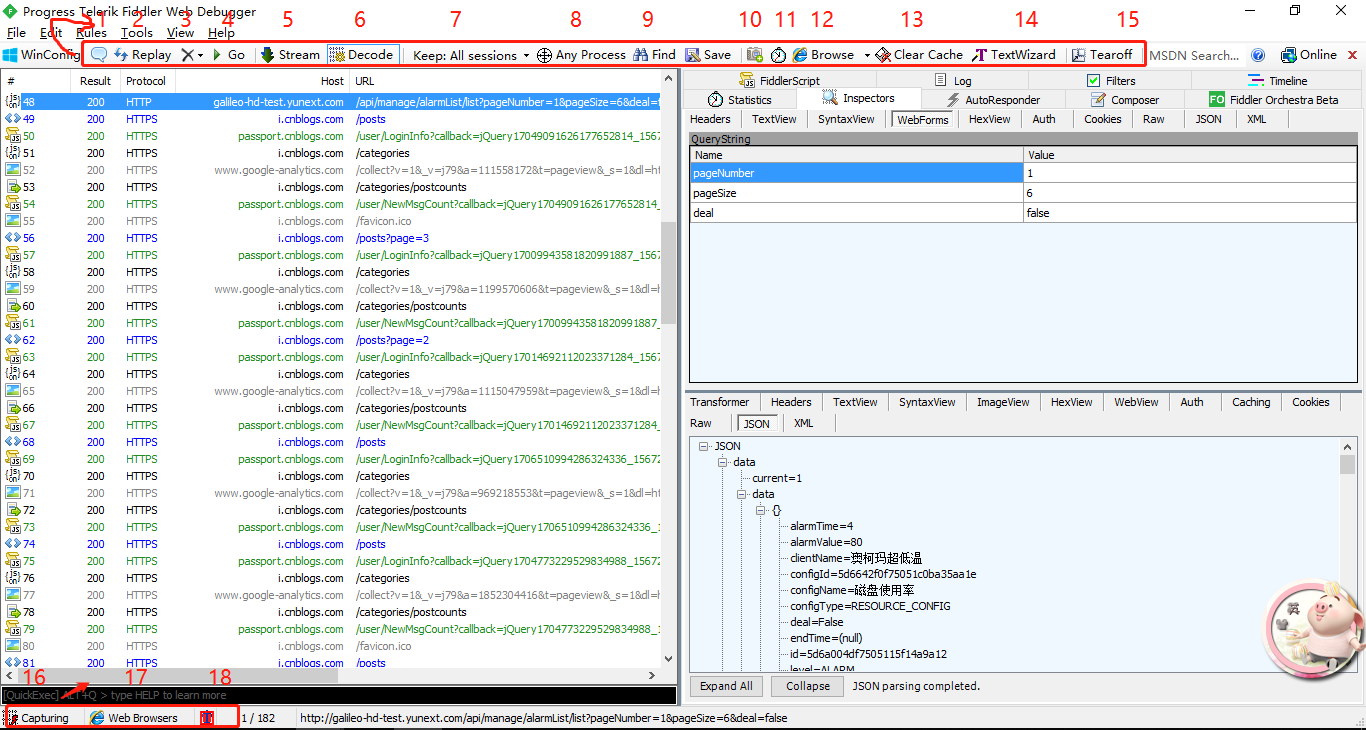
1:给抓包结果添加备注
2:选择请求回放
3:清除全部或者部分抓包结果
4:断点调试
5:可切换选择缓冲模式或者流模式,缓冲模式:请求结束后返回数据,流模式:实时返回;
6:将抓包结果解析
7:选择session保存个数
8:可选择特定抓包来源,点击后拖动到目标处即可
9:查找抓包结果,可以区分颜色显示
10:截图
11:计时
12:打开选择浏览器,执行操作时即可抓包
13:清除缓存
14:解码,乱码内容可用此解码阅读
15:点击后,右面查看结果面板可分离展示,关闭还原
16:点击后可取消抓包,再次点击开始抓包
17:选择抓包来源
18:插入取消断点
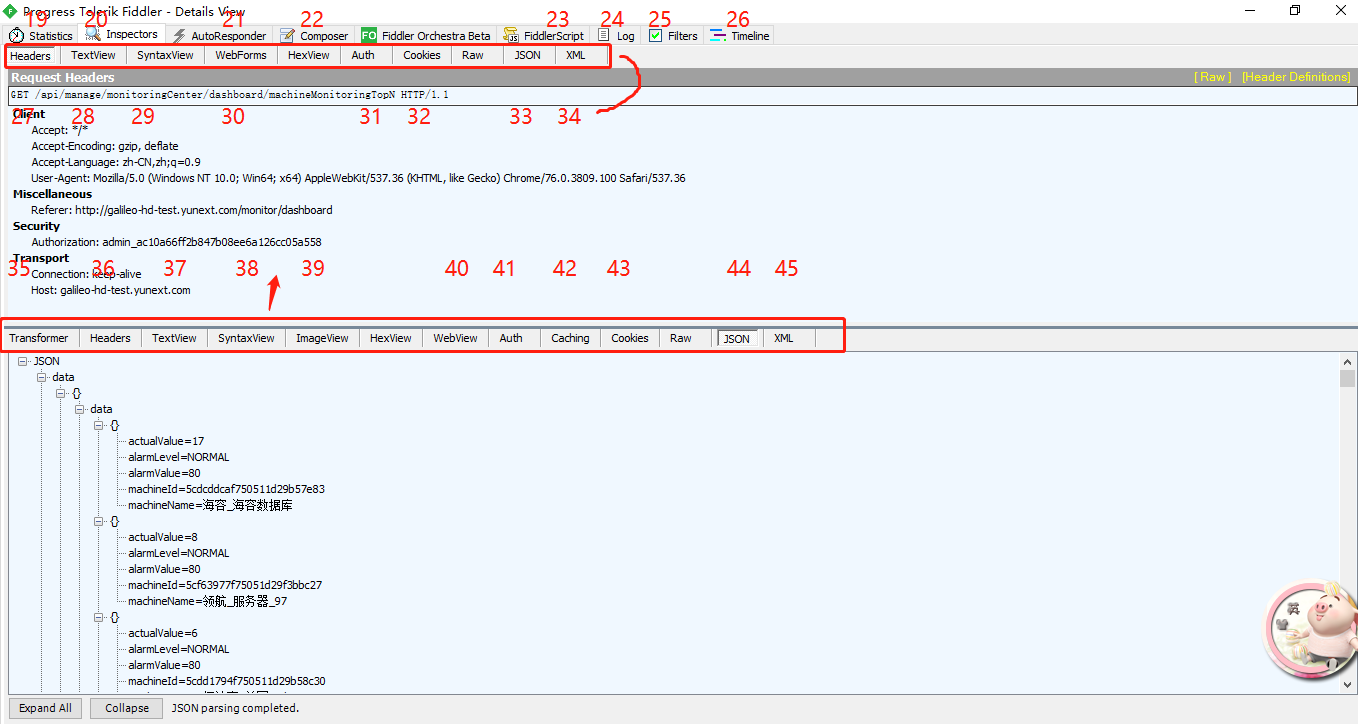
19:选中请求的性能数据,主要关注RRT值,请求往返时间
20:常用,查看请求和返回的详细内容,可选择不同方式查看
21:自动响应,可设置请求的自定义响应
22:可选中数据查看数据解析,亦可可修改请求内容,创建新的请求执行,可用于接口调试,模拟向相应的服务器发送数据的过程
23:fiddler脚本,可修改相应的代码来控制请求和响应行为
24:日志
25:过滤器
26:时间线
27-34:请求的不同查看方式和内容
35-45:响应的不同查看方式和内容
ImageView标签
JPG 格式使用 ImageView 就可以看到图片
TextView 标签
HTML/JS/CSS 使用 TextView 可以看到响应的内容
Raw标签
Raw标签可以查看响应报文和响应正文,但是不包含请求报文
Auth标签
Auth则可以查看授权Proxy-Authorization 和 Authorization的相关信息
Cookies标签
Cookies标签可以看到请求的cookie和响应的set-cookie头信息。
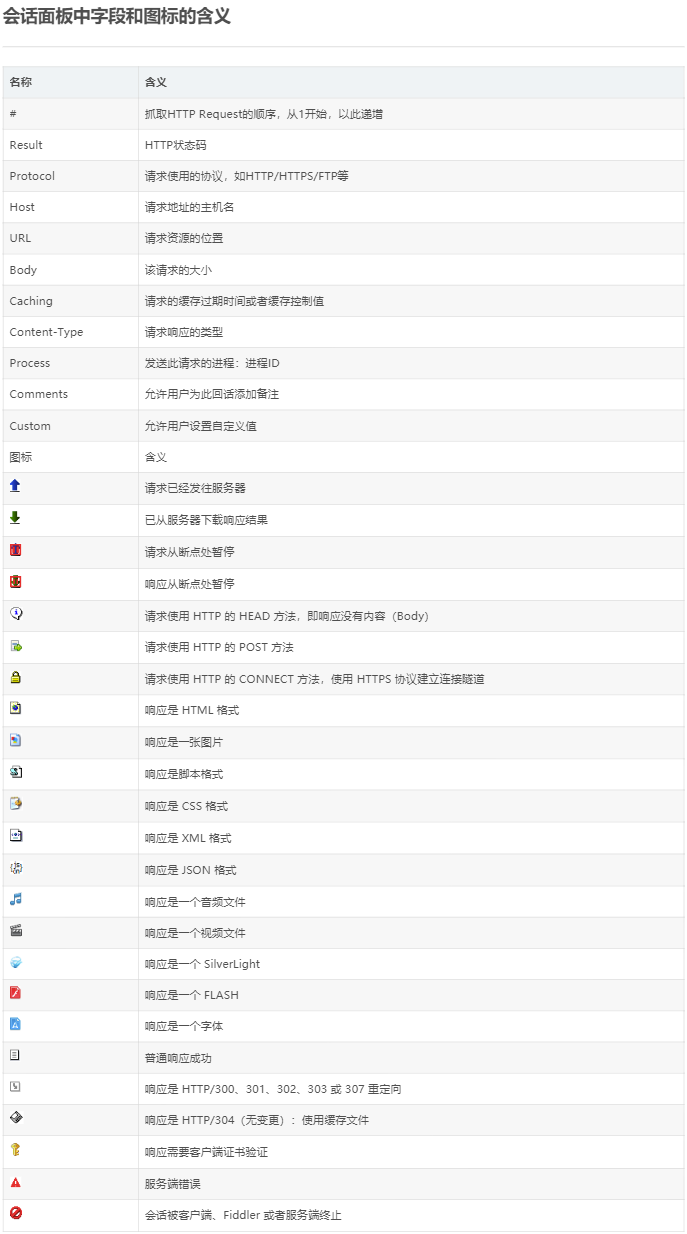
参考资料:
链接:https://blog.csdn.net/loner_fang/article/details/83309266